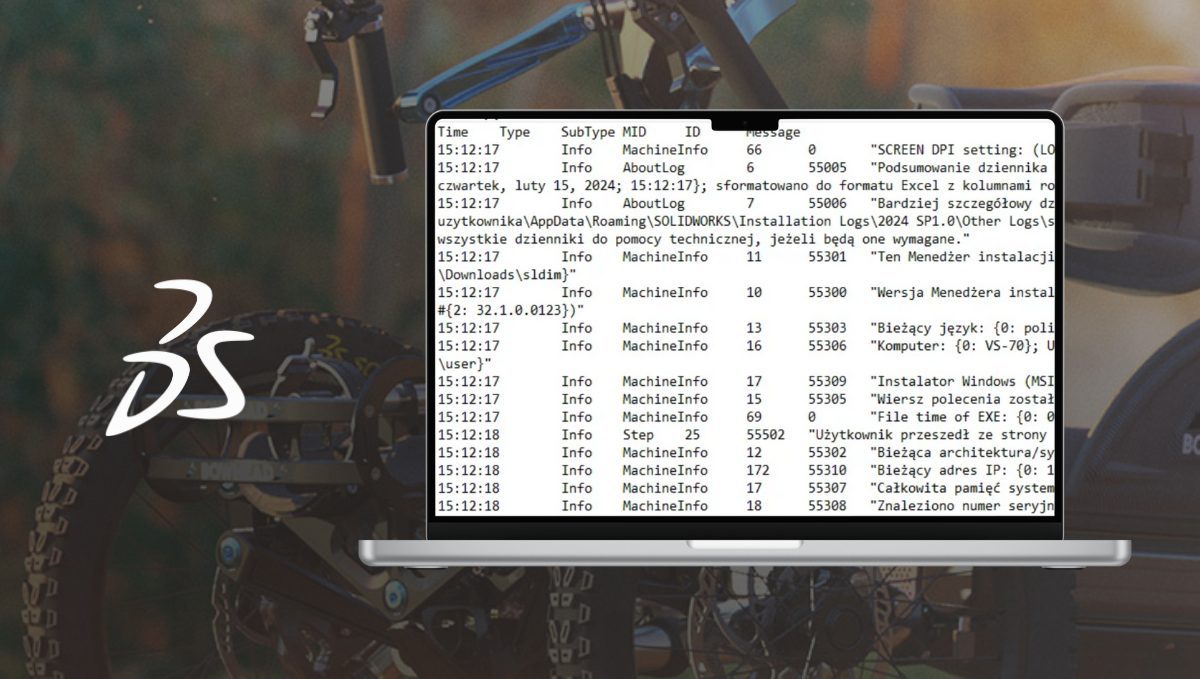Jak interpretować wygenerowane pliki instalacyjne SOLIDWORKS?
03 stycznia 2025 | Marcin Benbenkowski
Jednym z kluczowych źródeł informacji o działaniu systemu są dzienniki zdarzeń, zwane logami systemowymi, które dokumentują działania, błędy oraz inne ważne zdarzenia. Stanowią one podstawę do analizy funkcjonowania systemów informatycznych. Skupimy się na zapisach plików instalacyjnych SOLIDWORKS znajdujących się w katalogu administracyjnym \x64\Logi[nazwa komputera]. Naszym celem jest poznanie struktury tych plików oraz umiejętność ich interpretacji, co pozwoli na wykrywanie problemów, ocenę wydajności i identyfikację potencjalnych zagrożeń.
Dziennik instalacyjny SOLIDWORKS
Dzienniki instalacyjne dostępne w Menedżerze instalacji SOLIDWORKS mają na celu wspomaganie rozwiązywania problemów związanych z instalacją.
- Możesz je znaleźć w lokalizacji:
C:\Users\nazwa_użytkownika\AppData\Roaming\SOLIDWORKS\Installation Logs\zainstalowana_wersja Jeśli uruchamiasz Menedżera Instalacji z konta systemowego, dzienniki znajdują się pod ścieżką:C:\Windows\SysWOW64\config\systemprofile\AppData\Roaming\SOLIDWORKSDla instalacji obrazu administracyjnego:
Włączenie opcji administracyjnych „Utwórz dziennik diagnostyczny podczas każdej instalacji” wymaga, aby wszyscy użytkownicy mieli prawo zapisu do katalogu Logs, który jest tworzony w ramach obrazu administracyjnego. Katalog ten znajduje się pod adresem:[Katalog obrazu administracyjnego]\x64\Logs
Brak dostępu do zapisu w tej lokalizacji spowoduje niepowodzenie instalacji.
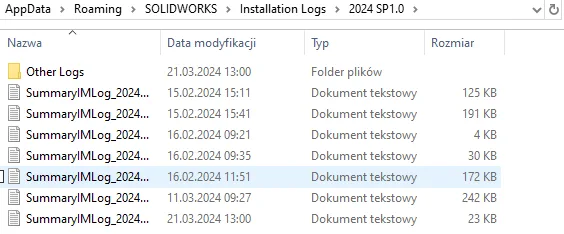
Jeśli pojawi się komunikat: „Musisz ustawić uprawnienia do zapisu w katalogu dzienników, w przeciwnym razie instalacja klienta nie powiedzie się”, kliknij OK. W razie potrzeby zmodyfikuj prawa dostępu do nowo utworzonego katalogu dzienników, zanim rozpoczniesz instalację klienta.
Lista plików instalacyjnych SOLIDWORKS w katalogu
[katalog obrazu administracyjnego]\x64\Logs[nazwa_komputera] – zgodnie z procedurą wdrożenia:
Pliki instalacyjne SOLIDWORKS – Plik podsumowujący
W pliku „SummaryIMLog” znajdują się informacje o statusie instalacji: planowana, w toku, zakończona sukcesem lub niepowodzeniem.
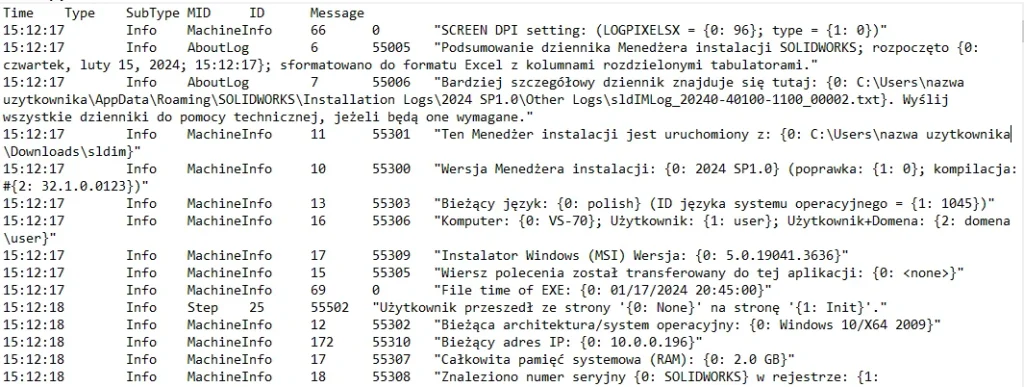
Pliki instalacyjne SOLIDWORKS – Dziennik błędów
Pliki nazwane „*_ErrorLog” są tworzone przez Menedżera instalacji SOLIDWORKS i stanowią kopie pliku sldIMLog. W przypadku ręcznej instalacji lub instalacji z pobranego źródła, pliki te są nazwane „Dziennik [Nazwa użytkownika]”. Przy instalacjach automatycznych lub zdalnych występują pod nazwą „log”.
Dziennik produktu
Dzienniki zawierające nazwę produktu to pełne logi Instalatora Windows. Instalator Microsoft® (MSI) generuje je dla każdego zainstalowanego produktu, zawierając szczegółowe dane dotyczące konkretnego produktu wymienionego w nazwie pliku. Na przykład plik „[Nazwa użytkownika]_SOLIDWORKS.log” zawiera dane wyłącznie dotyczące instalacji solidworks.msi. Dla instalacji innych produktów pojawią się pliki dzienników z nazwami odpowiadającymi tym produktom.
W przypadku ręcznej instalacji lub instalacji ze źródła pobranego przez użytkownika pliki mają nazwy w formacie:[Nazwa użytkownika]_[Nazwa produktu].dziennik
Dla instalacji automatycznych lub zdalnych nazwy przyjmują formę:SYSTEM_[Nazwa produktu].dziennik
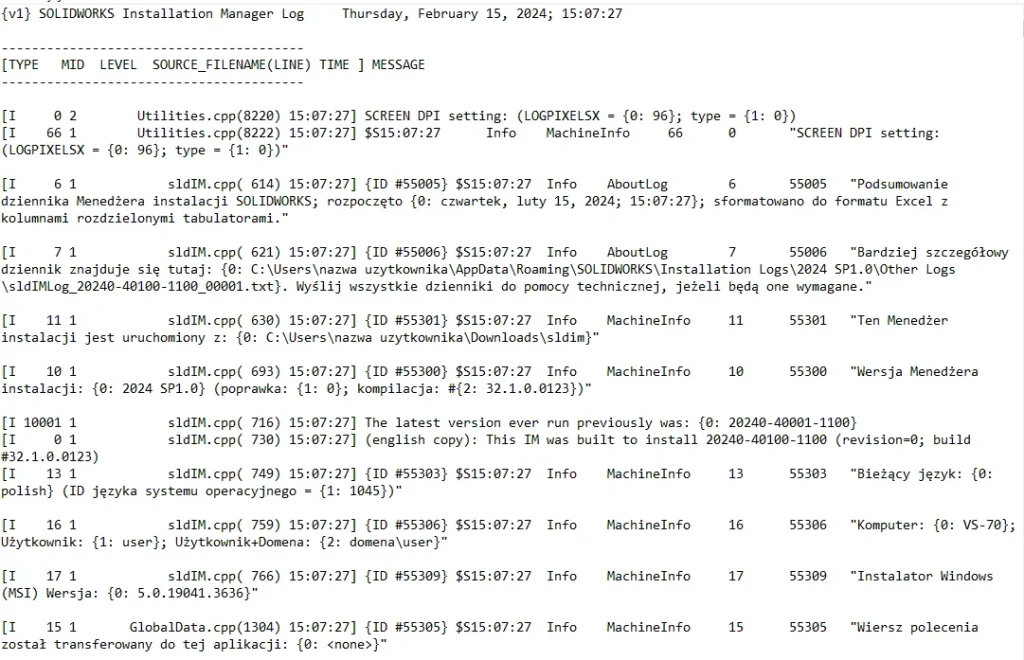
Oczywiście pliki te możesz otworzyć w Notatniku, aby przeglądać szczegóły działań instalacyjnych oraz zapisywać kody błędów, komunikaty błędów czy ostrzeżenia, jeśli wystąpią. W przypadku trudności z instalacją zawartość tych plików będzie nieoceniona w diagnozowaniu i rozwiązywaniu problemów.
Podsumowanie
Pliki dzienników instalacyjnych stanowią istotne źródło wiedzy o przebiegu instalacji produktów, takich jak SOLIDWORKS. Zawierają szczegółowe dane dotyczące procesu instalacyjnego, w tym kody błędów oraz wszelkie komunikaty o błędach i ostrzeżeniach. Możliwość otwarcia ich w Notatniku pozwala na dokładne prześledzenie działań instalatora oraz identyfikację ewentualnych problemów. Dzięki temu diagnoza i usuwanie trudności przebiega sprawniej, co sprzyja płynności procesu instalacyjnego.
Jeśli mimo podjętych działań problem będzie się utrzymywał, zachęcamy do kontaktu z naszą pomocą techniczną. Nasi eksperci chętnie pomogą rozwiązać trudności i zapewnić niezakłócone działanie systemu.